今天给大家分享的是由图老师小编精心为您推荐的Windows 8系统网络连接互联网设置教程,喜欢的朋友可以分享一下,也算是给小编一份支持,大家都不容易啊!
【 tulaoshi.com - Windows8教程 】
一、PPPoE宽带接入
PPPoE就是基于以太网卡的点对点连接,通俗的来讲,就是我们的计算机直接连接到调制解调器进行拨号上网的模式。
在没有设置过PPPoE宽带连接的计算机中,是没有连接信息的,需要我们新建。
第一步:在网络和共享中心中,单击右侧更改网络设置中的设置新的连接或网络,选择连接到Internet,单击下一步。
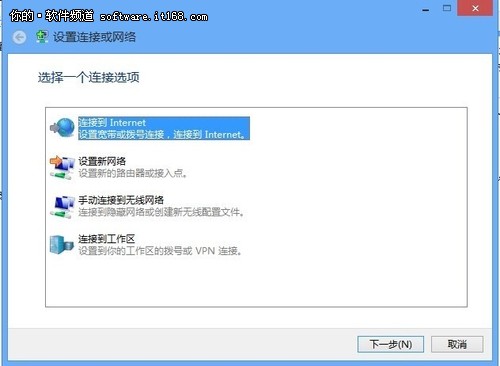
微软 Windows 8
满意度:
3.00满意度排名:-位查看产品点评
如果目前计算机已经通过其他方式连接到Internet则会出现如下提示,单击设置新连接。
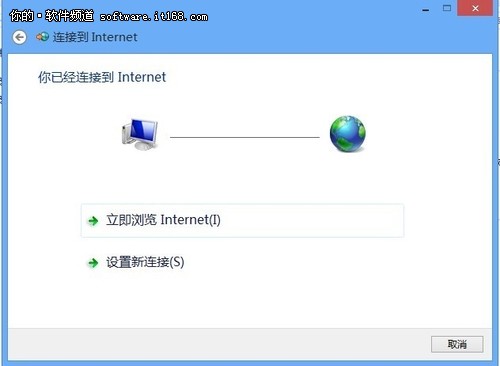
▲连接到internet
如果目前计算机已经设置有其他的网络连接,这时候会在列表中显示提供用户选择,避免相同连接的重复创建。单击否,创建新连接,然后单击下一步。
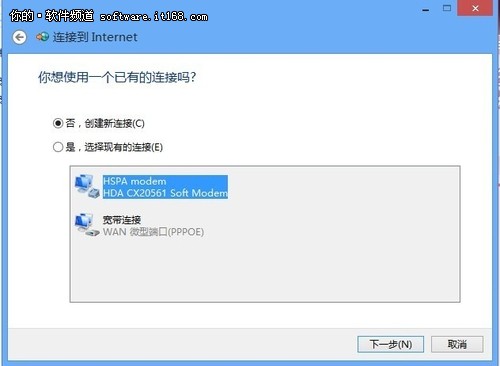
▲创建新连接
第二步:Windows 8会提问需要连接的形式,提供宽带(PPPoE)和拨号两种选择,单击我们需要的宽带(PPPoE)。
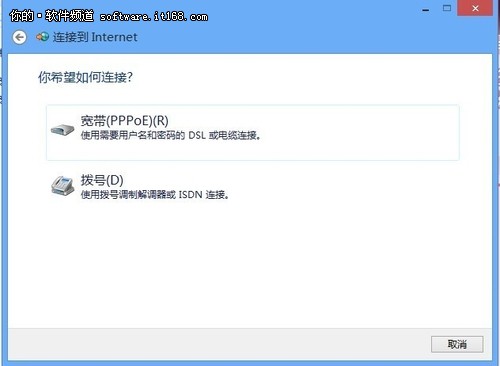
▲连接方式
第三步:然后在列表的用户名中输入宽带账号,在密码中输入宽带密码。家庭用户一般需要勾选记住此密码下次再连接时就不需要重复输入密码了,勾选显示字符能够看到自己输入的密码可以检查是否正确。连接名称可以使用默认的也可以自己起一个炫丽的名字,如果同一台计算机有多个用户,建议勾选允许其他人使用此连接。
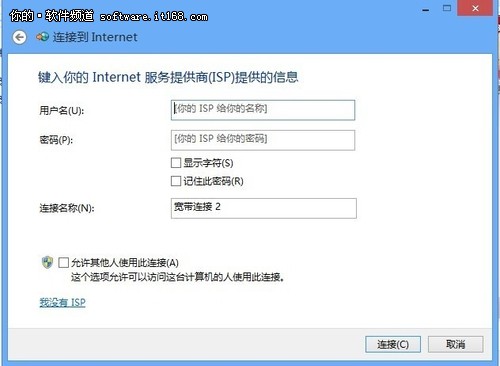
▲输入ISP信息
最后单击连接,如果宽带用户名密码没有输入错误,硬件设备运行情况良好的话,就可以使用宽带上网了。
小提示:设置好宽带连接后,关闭计算机再打开是不会自动连接的。最简单的方法是单击托盘中的网络图标,在弹出的右侧网络边栏中选择宽带连接,然后单击连接即可。
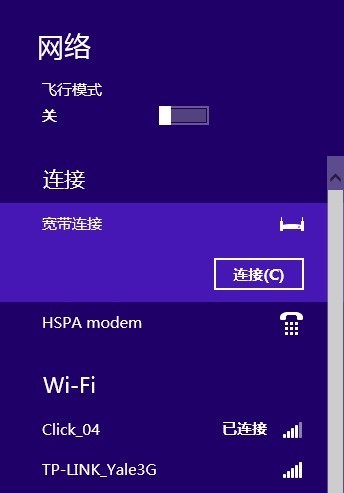
▲宽带连接
当我们更换因特网服务提供商(ISP)或者不再使用PPPoE宽带连接时,我们就需要对宽带连接进行修改或者删除。
打开网络和共享中心,单击左侧边栏中的Internet选项,然后选择连接标签。
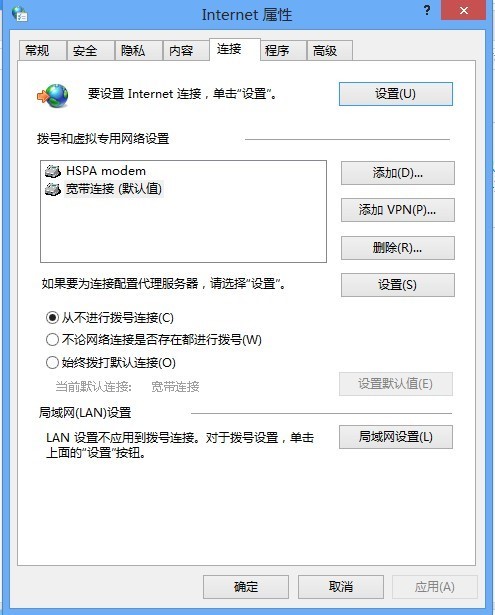
▲Internet选项
在拨号和虚拟专用网络设置的列表中,可以看到已经保存的网络连接,如果需要删除,则选中后单击右侧的删除即可。如果需要修改,单击右侧的设置。
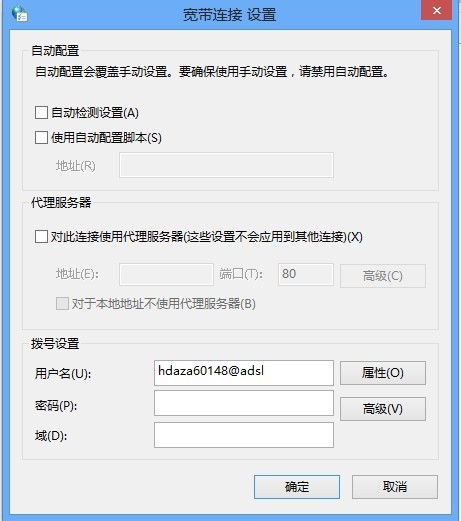
▲拨号设置
在这里,不但可以修改宽带的账号密码,还可以进行代理服务等设置。
小提示:在有意不连接宽带或者因为硬件等问题无法连接宽带,而Windows 8检测到有宽带等连接时会不断尝试进行连接而在桌面进行提示。此时我们将不论网络连接是否存在都进行拨号更改为从不进行拨号连接即可。
二、无线网络接入
如果计算机拥有一块无线网卡,就可以让计算机连接无线网络并使用因特网。无线网络接入的好处有很多,比如能够最大程度的减少布线的繁杂,解放计算机移动的范围等,当然也有不好的地方,比如靠电磁场传播数据容易造成数据包丢失,而且网络稳定性也比有线差。
Windows 8在无线网络连接上的改动幅度是比较大的,抛弃了传统的弹出式窗口,采用右侧边栏的方式进行网络连接。
首先单击托盘中的网络图标,在弹出的右侧网络边栏中查看飞行模式是否开启,如果开启则需要关闭它。然后在Wi-Fi中找到私有的无线网络SSID(无线网络广播名称),单击连接。
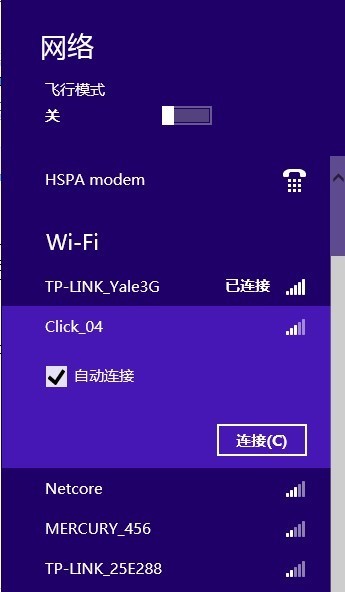
▲无线连接
然后,在白色方框中输入该私有无线网络的安全密钥,如果感觉输入错误,可以单击右侧的眼睛图标查看输入的内容,确认无误后单击下一步。

▲输入密码
如果网络安全密钥输入正确,此时计算机已经能够通过无线网络连接到因特网了,即可开始使用。当然,无线网络连接还有最后一步,是否启用电脑之间的共享并连接到此网络上的设备。一般情况下如果有两台或两台以上计算机连接到无线网络,并且需要进行文件、打印机等设备的共享是,单击第二项是,启用共享并连接到设备用于家庭或工作网络,否则单击第一项否,不启用共享或连接到设备用于公共场所的网络。
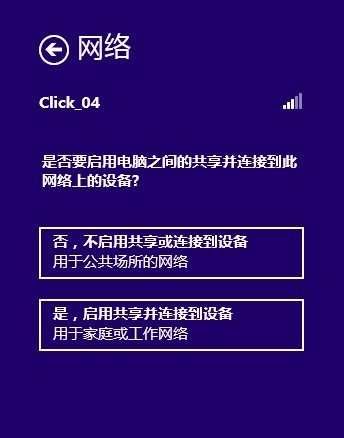
▲是否共享
进阶使用:
在已经连接好的网络中,右击可以设置显示/隐藏预计的数据使用情况、设为按流量/不按流量计费的连接、忘记此网络、启用或关闭共享、查看连接属性
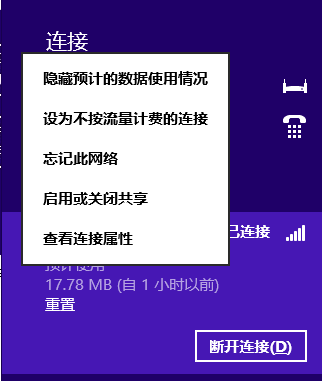
▲属性
显示或隐藏预计的数据使用情况,可以显示或隐藏从最开始介入此网络时的时间和耗费的流量。单击重置可以将计数归0重新开始。
设为按流量或不按流量计费的连接,可以让Windows 8判定是否自动启动Windows更新和从网络下载更新的硬件驱动程序。
忘记此网络,可以让Windows 8忘记这个连接的的密码、共享设置等信息,等同于从未连接过这个网络。
启用或关闭共享,与连接到无线网络的第三步内容相同,这里可以进行手动的修改。
(本文来源于图老师网站,更多请访问http://www.tulaoshi.com)查看连接属性,这里可以修改无线网络密码和加密方式,还有一些无线网络连接时的设定。
三、VPN接入
由于中国网络大环境,有时候我们需要访问外国网站的时候是被屏蔽的(比如Facebook),这时候我们就需要VPN进行访问。VPN的中文名称是虚拟专用网络,它是建立在公共因特网的基础上架设私有网络的一种技术,而不是真正的网络,所以成为虚拟专用网络。它的主要功能,就是提供安全可靠的网络访问,并且有很强突破网络封锁的能力。
VPN接入,首先需要在VPN服务站点申请VPN账号,这部分需要读者自己进行探索。
在取得VPN网络账户后,使用步骤与PPPoE宽带接入类似,打开网络和共享中心,在选择连接选项时选择连接到工作区,然后单击使用我的Internet连接(VPN)。
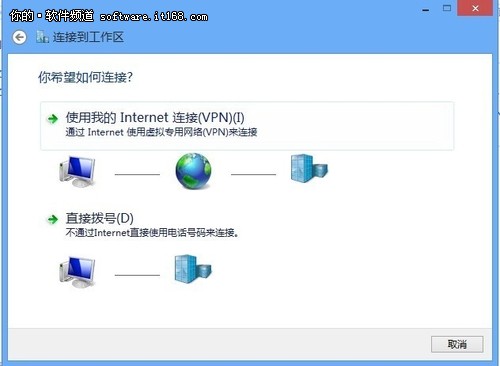
▲建立VPN
最后在Internet地址中输入VPN服务商提供的地址,单击创建即可。
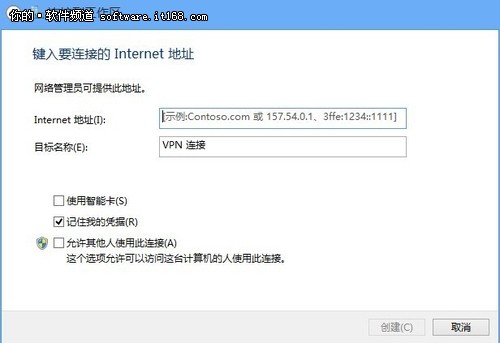
▲创建VPN
需要注意的是,一般情况下VPN服务商除了会提供Internet地址外,还会提供用户名与密码(一般与注册用户名与密码相同)。设置完毕后,单击系统托盘网络图标,在右侧边栏即可看到VPN连接,单击连接即可进入VPN网络。
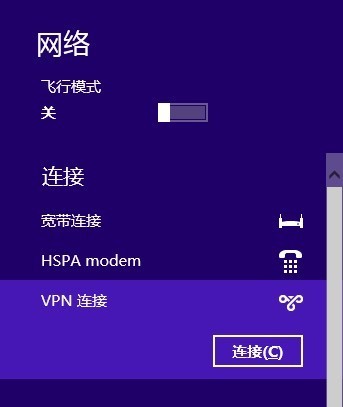
▲查看
来源:http://www.tulaoshi.com/n/20160219/1625853.html
看过《Windows 8系统网络连接互联网设置教程》的人还看了以下文章 更多>>